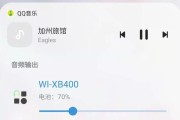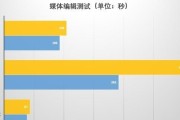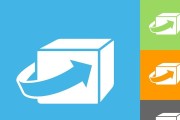开篇
在数字化时代,我们越来越多地使用声音来与设备交互。苹果设备的Siri功能是大家熟知的,可与我们进行语音对话。但对于想要将个人声音导出并用于其他项目或备份的用户,可能并不是很清楚如何操作。本文将会介绍如何将苹果个人声音导出到电脑上,包含所需的步骤,并解答可能遇到的一些问题,帮助您轻松完成个人声音的导出和备份。
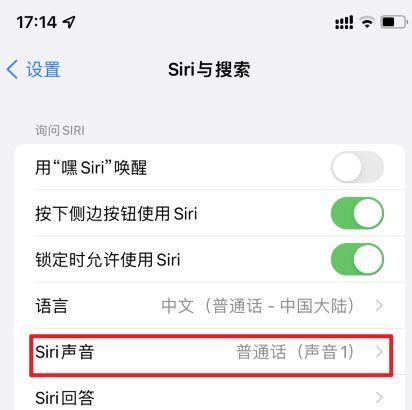
第一节:准备阶段
在开始之前,请确保您具备以下条件:
一台苹果设备(iPhone、iPad或iPodTouch),且操作系统版本应为最新。
一台连接网络的电脑,可以是Mac或安装了iTunes的PC。
准备好必要的连接线材(对于某些步骤可能需要)。
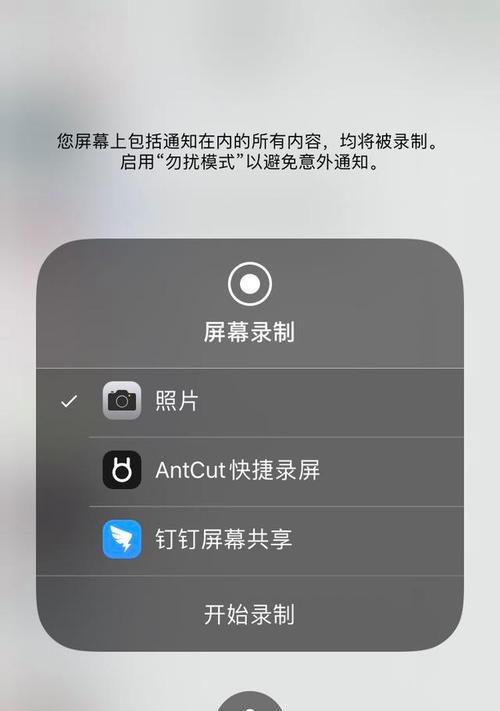
第二节:开启语音备忘录并录制声音
步骤一:打开语音备忘录应用
在您的苹果设备上打开“语音备忘录”应用。如果您没有看到这个应用,请从AppStore下载安装。
步骤二:录制声音
点击界面下方的红色录音按钮开始录制。您可以对着设备说话,以录制您的声音。完成录音后,再次点击红色按钮停止录音。
步骤三:保存声音文件
在录音完成后,进入该录音文件,点击屏幕下方的分享按钮(通常是一个向上箭头),选择“另存为文件”保存到“我的iPhone”或者“iCloud”上。
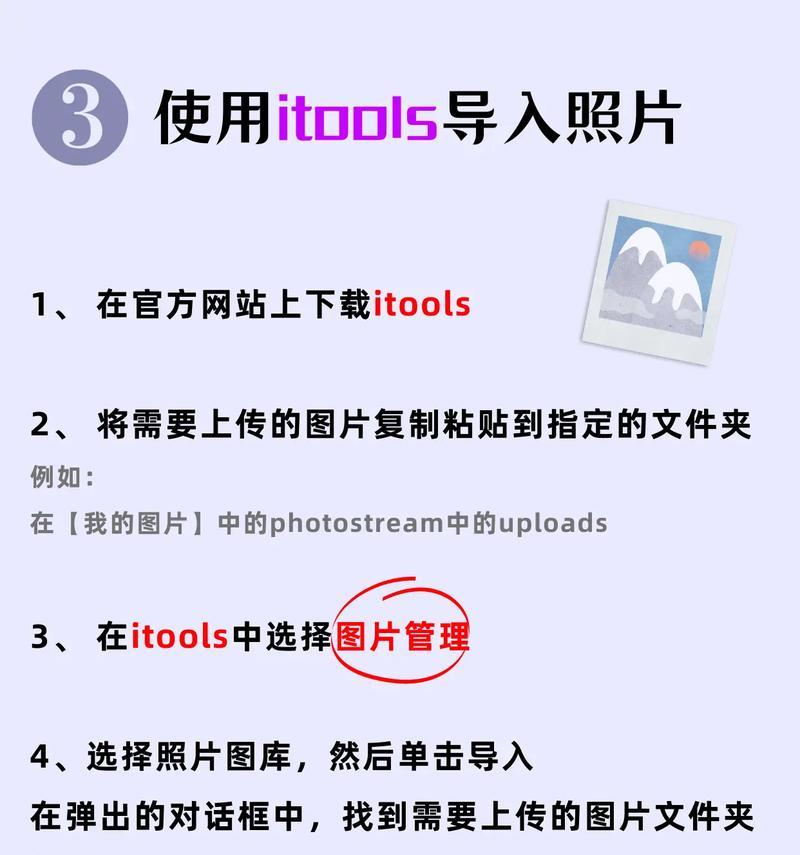
第三节:通过iCloud将声音文件同步到电脑
步骤四:启用iCloud备份
确保您的苹果设备已经开启iCloud备份功能,并连上Wi-Fi。
步骤五:同步iCloud上的文件
在您的电脑上,打开浏览器访问iCloud.com,使用您的AppleID登录。在iCloud界面中找到并点击“文件”选项,然后浏览到上传的声音文件并下载到您的电脑上。
第四节:通过iTunes将声音文件传输到电脑
如果选择不使用iCloud,您还可以通过iTunes将文件从苹果设备传输到电脑。
步骤六:设置iTunes
连接您的苹果设备到电脑,并打开iTunes。点击设备图标,然后选择“音乐”标签,勾选“同步音乐”并确保“包括语音备忘录”已被选中。
步骤七:同步音乐和语音备忘录
点击“应用”页,然后选择“同步音乐和语音备忘录”,点击“应用”按钮后,iTunes开始同步您的音乐和语音备忘录到电脑上。同步结束,您可以按照之前保存的位置在电脑上找到您的声音文件。
第五节:常见问题解答
Q1:Siri的声音能导出吗?
不可以。Siri的声音是苹果公司的版权内容,不可导出。只有您自己在“语音备忘录”中录制的声音才能导出。
Q2:导出的声音文件有哪些格式?
通常,这些文件保存为.m4a格式,这是一种苹果常用的音频文件格式。
Q3:如果无法使用iCloud或iTunes怎么办?
如果无法使用iCloud或iTunes,您还可以考虑使用其他第三方数据传输软件,或者直接通过邮件或云服务分享文件进行备份。
结语
综上所述,将苹果个人声音导出到电脑并不是一个复杂的过程,它涉及使用“语音备忘录”应用、iCloud或iTunes等常规工具。只要遵循相应的步骤,您便可以轻松地将个人录制的声音备份或转移到任何设备上。如果您在操作过程中遇到任何问题,请参照本文提供的常见问题解答,或寻求专业的技术支持。
标签: #电脑